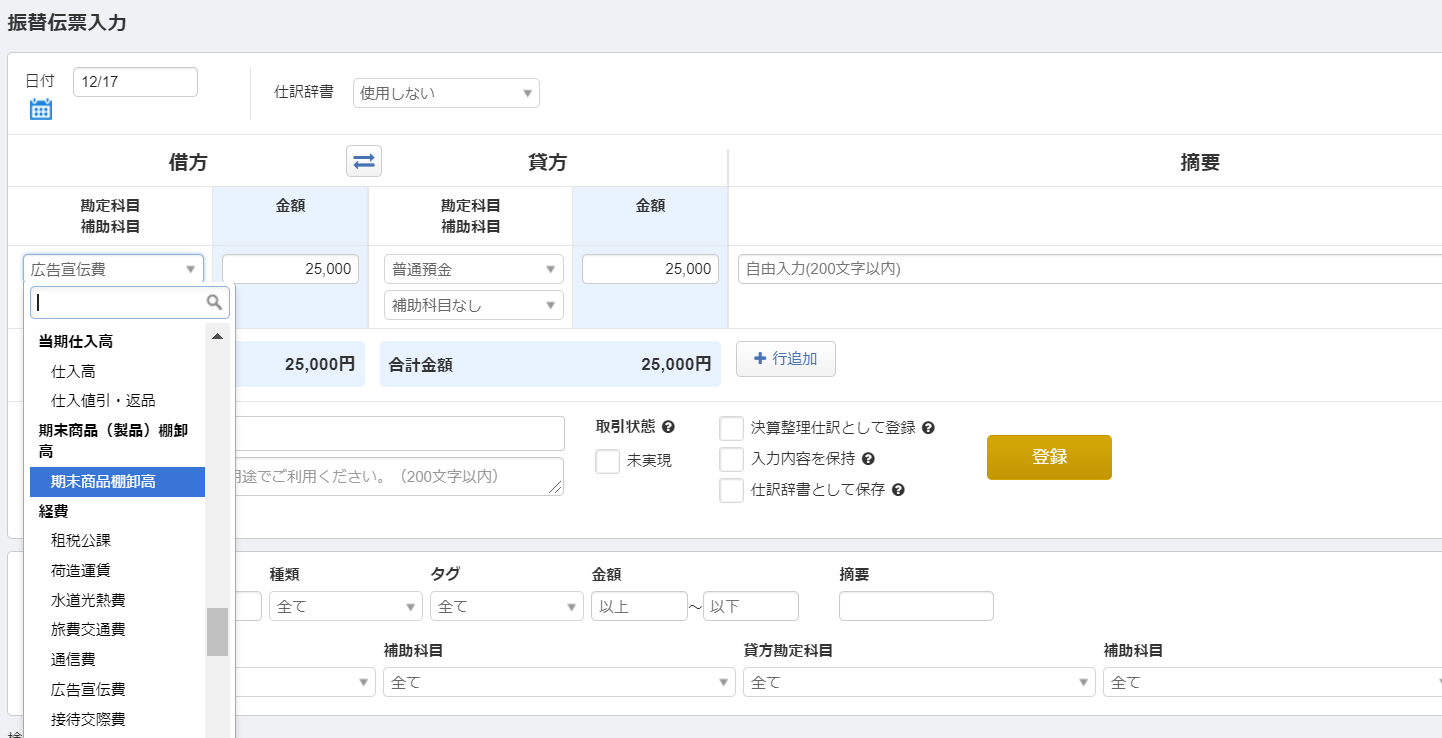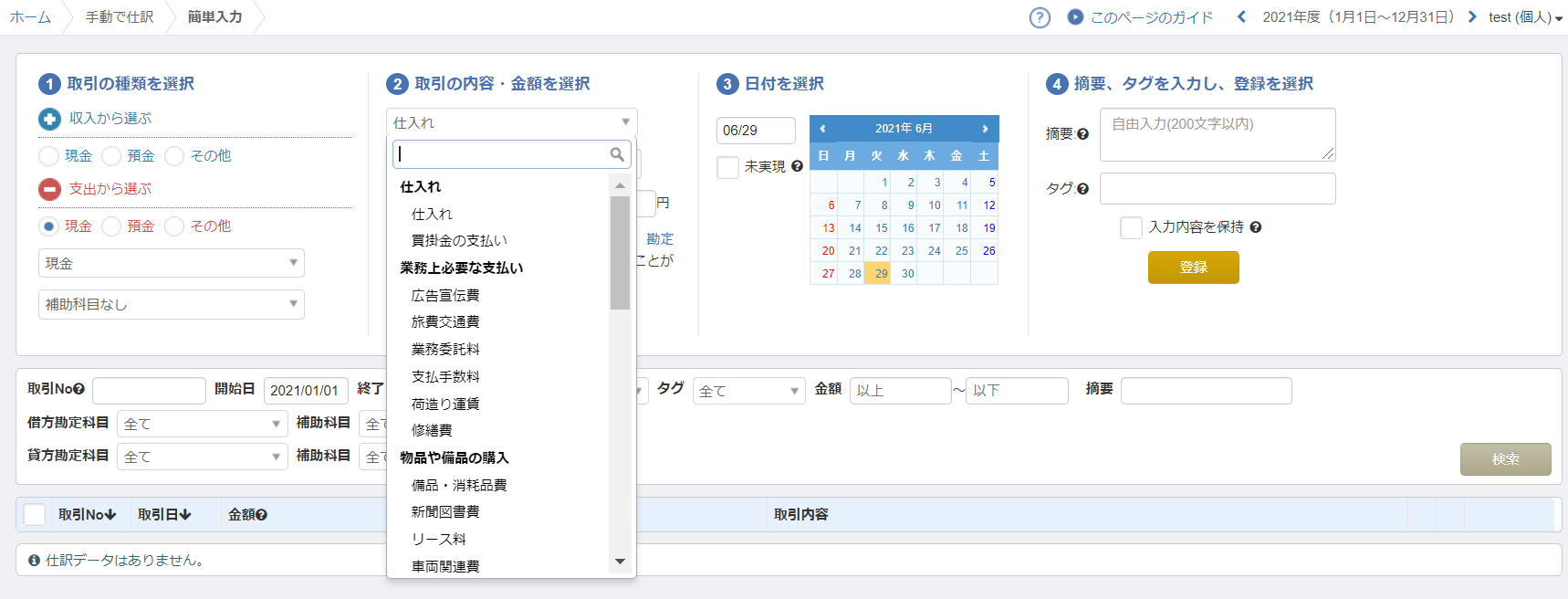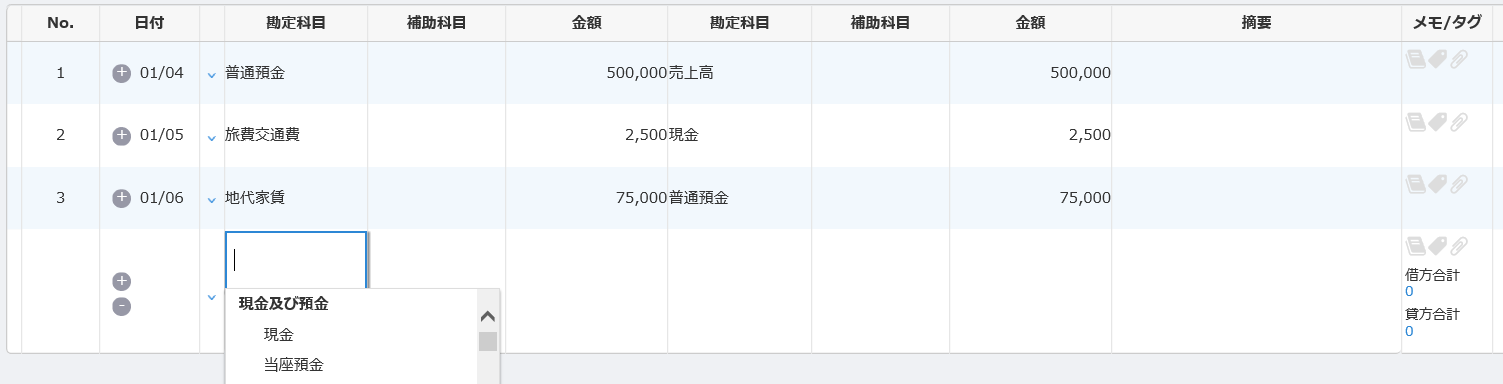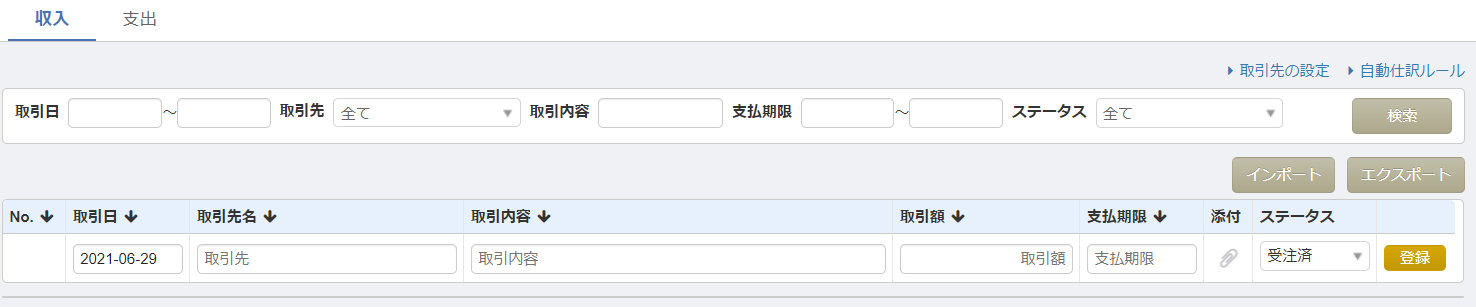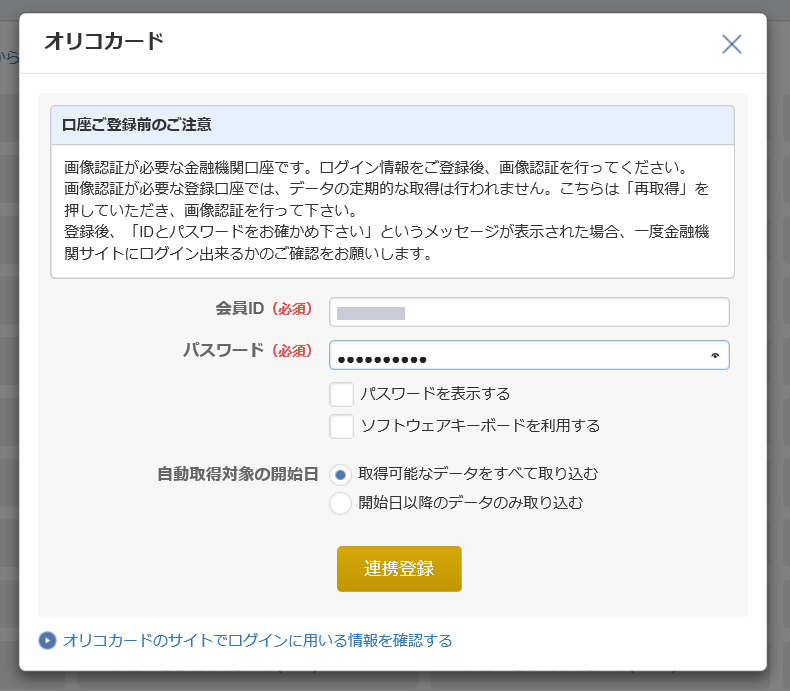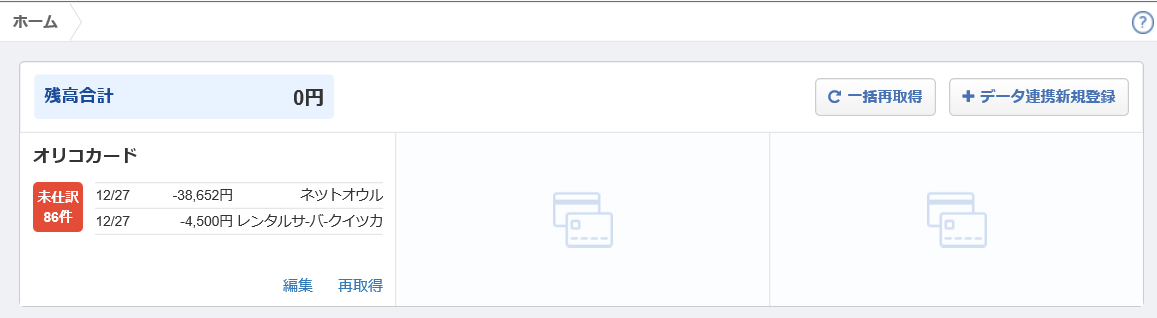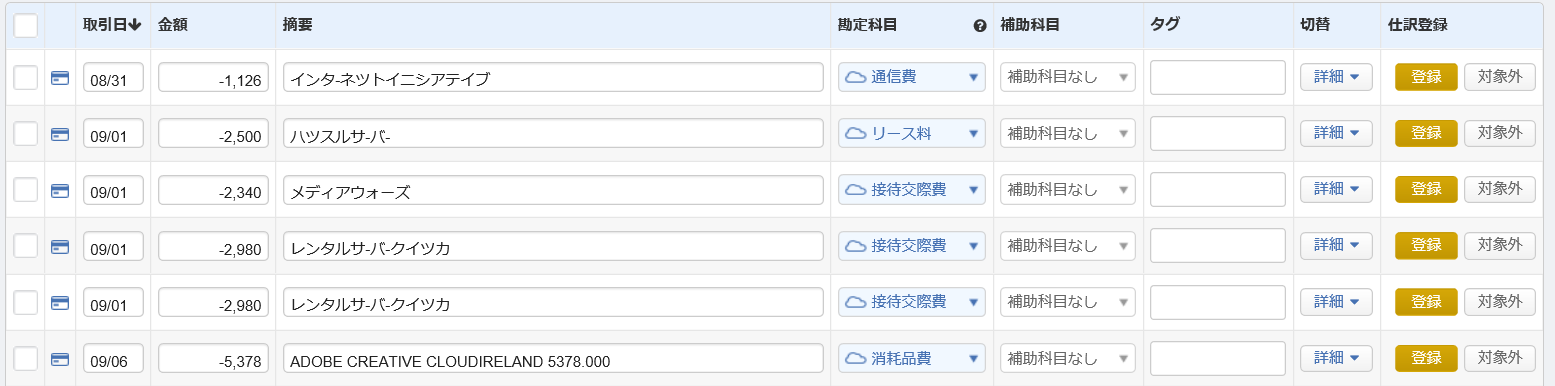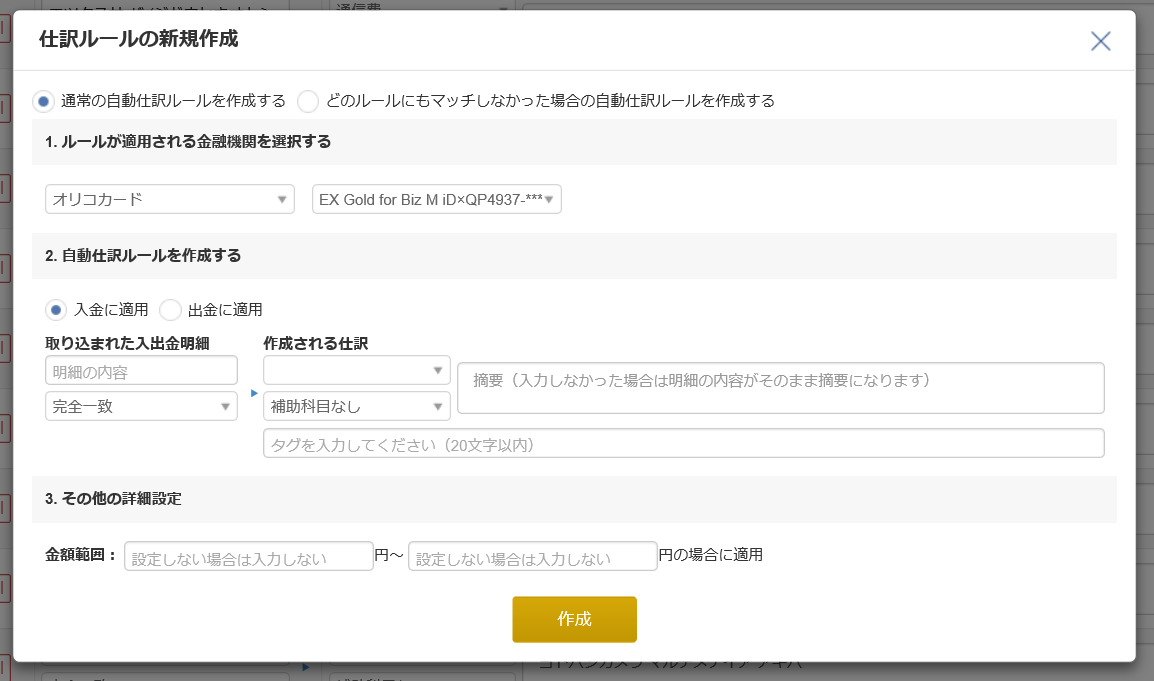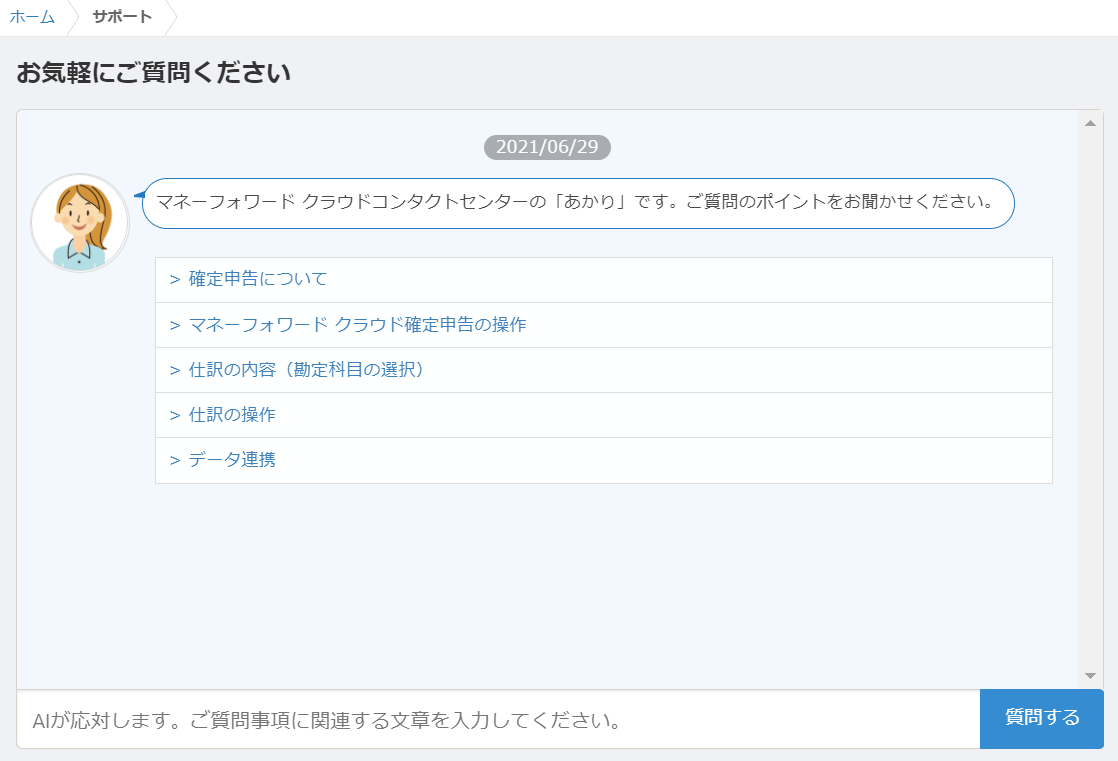マネーフォワードクラウド確定申告の手動仕訳機能と自動仕訳機能についてレビューしてみました☆
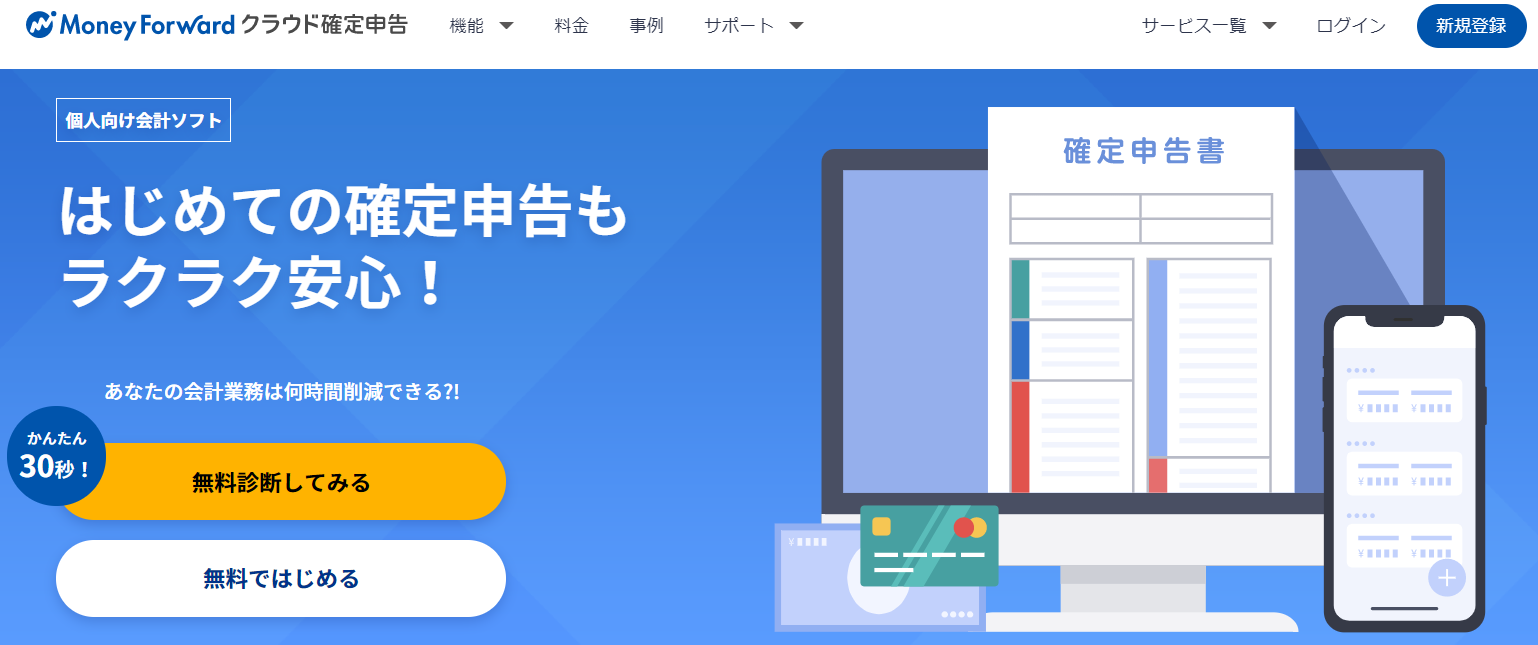
このページではマネーフォワード株式会社が提供しているクラウド型の会計ソフト『マネーフォワードクラウド確定申告』の手動仕訳入力機能と自動仕訳入力機能を管理人が実際に使ってみて、感じたことをレビューしていきます。
マネーフォワードクラウド確定申告には4つの手動仕訳入力機能があります。
『振替伝票入力』『簡単入力』『仕訳帳入力』『取引から入力』の4つです。
振替伝票入力での仕訳
まず振替伝票入力での仕訳ですが、これがマネーフォワードクラウド確定申告の基本的な入力機能。
公式ヘルプでも迷ったらこの入力機能を推奨していますね。
借方貸方のある複式簿記形式で仕訳辞書機能や仕訳の複製機能等、各種補助機能が充実しています。
実際に使ってみましたが、ある程度の簿記の知識があったり、複式簿記形式の会計ソフトを利用したことがある人であれば違和感なく仕訳入力が可能でしょう。
プルダウンメニューで勘定科目の候補が一覧表示されるので、借方貸方の考え方さえわかっていれば十分に運用可能かと。
また、毎月発生する取引を仕訳辞書登録しておけば次回からは仕訳辞書のプルダウンメニューから選択するだけで一発で仕訳を再現してくれるので、この機能は積極的に利用していきたいですね。
簡単入力での仕訳
次に簡単入力での仕訳。
この形式はマネーフォワードクラウドの中で最もシンプルな入力機能です。
『取引の種類』『取引の内容』『日付』『金額』の項目を埋めるだけで仕訳入力が可能な初心者に優しいかんたん設計。
簿記の知識が全くない人でも家計簿をつける感覚で仕訳できる点が魅力ですね。ですが振替伝票入力と比べると複合仕訳に対応していない等、やや機能は制限されています。
仕訳帳入力での仕訳
次に仕訳帳入力での仕訳。
この形式はエクセル等の表計算ソフトに入力する感覚で仕訳をすることが可能です。
キーボード操作だけで完結可能なのでスピードを重視したい向けの入力方法でしょう。税理士や会計事務所向けの機能といった印象です。
取引から入力での仕訳
最後に取引から入力での仕訳。
この形式は最初に取引先を選んで取引内容と金額、支払い金額を入力することによって仕訳をすることが可能な入力機能です。
最初はどういったシーンで利用するのかイメージできなかったのですが、ステータスで『受注済』か『収金済』かを選べるので、売掛買掛金をまとめて入力する用途向けでしょうか。
一通りマネーフォワードクラウド確定申告の入力方法を試してみましたが、経理初心者から玄人まで幅広い層に対応可能な仕様、と感じました。
推奨されている入力機能が複式簿記形式なので、簡単入力機能を推奨しているfreeeや弥生オンラインとはややコンセプトが違うかと。
公式ヘルプでも簡単入力でマネーフォワードクラウドの操作に慣れたら、振替伝票入力での運用を推奨していますし。
まぁ自分が使いやすい入力機能を利用すれば良いとは思うのですが、サービスの設計思想に合った運用をした方が満足度は高いのではないでしょうか。
これまでインストール型の会計ソフトを利用してきた方や今は知識はないけど会計ソフトの運用を通じて簿記の知識も付けてみたいという人にオススメかと思います。
金融機関データを自動取得・自動仕訳してくれる『自動で仕訳』機能
さて、次に金融機関データを自動取得&自動仕訳してくれる『自動で仕訳機能』についてレビューしていきます。
まずは金融機関との新規データ連携登録を行います。
今回はオリコカードを新規登録してみます。
登録の際にオンラインサービスのIDとパスワードが必要になるので事前に準備する必要があります。銀行の場合はインターネットバンキングの事前登録が必要。
自分の環境では86件の明細データを取得するのに約2分ほどかかりました。
データの取得が終わると管理画面トップに登録した金融機関の未仕訳データが表示されるので、オレンジ色の部分をクリックすると取り込んだ明細データが現れます。
この時点では勘定科目が推測で割り当てられている状態。
正しく割り当てられている取引もありますが、間違っている取引もあるので一つ一つ確かめながら勘定科目を修正・登録していく作業が必要となります。
ちょっと面倒くさい作業ではありますが、ここで登録した仕訳はマネーフォワードクラウド側で学習され、自動仕訳ルールに自動で登録されます。
ですので次回からは一気に作業が楽になるので、この作業だけは最初にしっかりと設定しておきましょう。
自分の場合はレンタルサーバー会社のクイッカやメディアウォーズが接待交際費となっているので、これを通信費へと修正します。
全ての取引の登録が完了し、仕訳帳を見てみると先程登録した取引がしっかりと仕訳登録されていますね。
自動仕訳のルールをカスタマイズ可能
先程登録した仕訳内容は、マネーフォワードクラウドの学習機能によってすでに自動仕訳ルールに追加されているのですが、その自動仕訳ルールの修正・追加も設定可能です。
特定のキーワードが入っている取引を自動的に売上高として仕訳登録するように設定したり、どのルールにも当てはまらない場合のルールも設定できます。
マネーフォワードクラウドは他社ソフトと比べてもかなり細かく設定できる印象ですので、この機能は自分なりにどんどんカスタマイズして使い込んでいくのが良いかと。
金融機関データの自動取込&自動仕訳機能はクラウド会計ソフトの大きな魅力の一つですから♪
実際にマネーフォワードクラウド確定申告の『自動で仕訳機能』を使ってみましたが、作業工程で特に躓くような点は個人的には感じませんでしたね。freeeや弥生オンラインの作業の流れとも基本一緒です。
サポートページ・AIチャットボットの『あかりさん』
マネーフォワードクラウドのサポートページは充実していますし、チャットサポートもあるので慣れるまでは積極的にサポートを利用するのが良いでしょう。
ちなみにマネーフォワードクラウドには『あかりさん』というAIチャットボットが在籍しています。
チャットサポートの営業時間外はAI(人工知能)のあかりさんが質問に回答してくれるという面白い仕様です。
マネーフォワードクラウドは初心者でも簡単に運用出来るようになってはいるのですが、シンプルにし過ぎないというか、簡易さのために機能を省いたりはしていない印象です。
幅広い層が各々の望む利用方法で運用可能な癖のないスタンダードなクラウド会計ソフトと言えるでしょう。